Raspberry pi as NAS- 分步说明
将数据存储在网络附加存储 (NAS) 系统上可确保您可以随时检索它。但是,如果您可以拥有 Raspberry Pi,则不一定需要在 NAS 系统上花费大量资金。
我们将阐明如何创建基于 Raspberry Pi 的 NAS 以及这种网络存储模式的优势。
什么是 NAS?

图 1:专业服务器配置中的以太网交换机和配线架
NAS 是一个可靠的系统,可以从始终在线的设备共享文件,以便于检索。
因此,虽然您的传统计算机可以做到这一点,但 NAS 更有效,因为它消耗的功率更少。此外,PC 的设计初衷并不是像 NAS 那样全天候运行。
然而,虽然传统的 NAS 比 PC 好,但它并不是一个比 Raspberry Pi 驱动的 NAS 低功耗的设备。因此,将 Raspberry Pi 转换为 NAS 可以提高电源效率并且相对便宜。
Raspberry Pi 作为 NAS 服务器 – 是一个不错的选择吗?

图 2:Raspberry Pi – 单板计算机
Raspberry Pi 作为 NAS 的理想选择有很多原因:
- 首先,与购买整个 NAS 系统相比,Raspberry Pi NAS 服务器相对便宜。
- 它对于基本的网络文件访问应用程序也很有用。
- 此外,由于它采用低电源供电,因此可以节省能源成本。因此,在电源管理是关键问题的情况下,它很方便。
- 第三,便携小巧。因此,您可以永久使用它,也可以在远程位置使用它。
- 此外,Raspberry Pi NAS 可以使用标准电池组运行。它还与外部 USB 驱动器兼容。
- 最后,还可以轻松自定义以容纳更多用户。
尽管如此,它仍然有相当多的缺点,包括以下内容:
- 就处理器能力而言,它相对不如 PC。
- 并且它的传输速率低于商业 NAS 系统。
- 最后,它最不适合视频点播和高清视频流。
尽管有缺点,但对于简单的外部存储系统来说,它是一个可行的 DIY 项目。
如何将 Raspberry Pi 用作 NAS 盒

图3:树莓派单板机
项目要求
此项目需要以下组件:
- 通用 Raspberry Pi 系统
- A USB-C 电源装置类型
- 一条 Cat6 以太网电缆
- 7 针电缆
- 7 针连接器
- 3 针连接器
- 您喜欢的网络存储空间的外部存储设备
- 一个控制对象
- 存储套件(磁盘驱动器、网络驱动器)
- 2.5 英寸 SSD/HDD 存储功能。
选择通用 Raspberry Pi 系统部件

图4:树莓派单板机
注意:如果您想在外部存储磁盘驱动器上实现更快的文件传输速度,最好使用 Raspberry Pi 4 8GB。
此外,对于 Raspberry Pi 400 或 Raspberry Pi 4,需要 USB-C 电源和微型 HDMI 到标准 HDMI 电缆。
组装过程
安装树莓派 OS Lite
使用 Raspberry Pi Imager,将 Raspberry Pi OS Lite 文件安装到 microSD 卡。下面是安装过程:
- 首先,点击设置菜单上的 Raspberry Pi Imager 应用程序。
- 然后通过 SD 卡适配器将外部存储设备(16 GB microSD 卡)连接到计算机。
- 接下来,在设置菜单中选择 Raspberry Pi OS。此外,打开设置菜单上的高级菜单按钮以启用 SSH。在此步骤中,您需要设置默认用户名和密码,因为它们在访问网络存储时很方便。
- 对于存储,选择 microSD 卡并选择写入 OpenMediaVault 磁盘映像。
设置您的树莓派
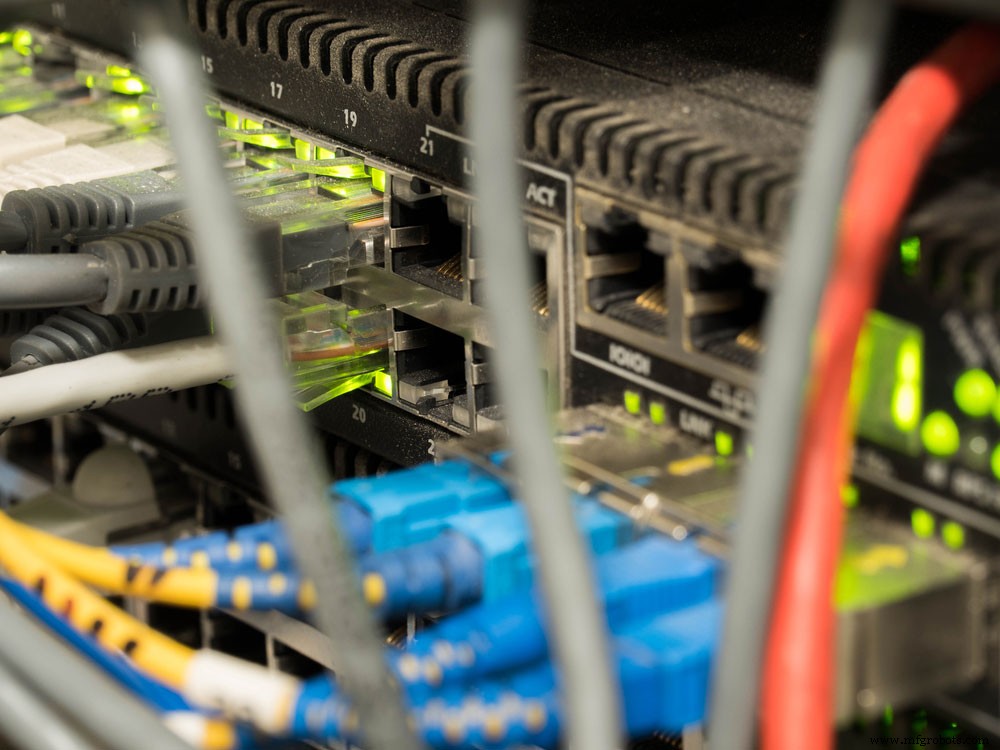
图 5:连接到服务器机架中的互联网交换机的以太网电缆。
使用以太网电缆将您的 Raspberry Pi 连接到路由器。同时,将存储连接到有源 USB 集线器。接下来,将存储连接到 Raspberry Pi,然后连接到主电源。
检索 IP 地址
Raspberry Pi 的 IP 地址对于促进通过 PC 的 SSH 连接进行访问至关重要。因此,您可以从其表面访问路由器的登录详细信息。
通过 SSH 连接
- 在这一步中,您需要在 PC 上打开终端,然后在命令行中输入此代码。此外,您需要将“pi”替换为您之前选择的默认凭据(默认用户名)。

- 接下来,输入您在 Raspberry Pi Imager 上设置的密码。
- 另外,您需要通过运行以下代码检查树莓派是否设置好:

- 最后,通过运行此配置文件重新启动您的 CanaKit Raspberry Pi。

OpenMediaVault
我们将使用 OpenMediaVault 进行网络存储管理。它的优势之一是其基于 Web 的界面,它为高级用户提供了多种选择。此外,它易于使用。
安装 OpenMediaVault
- 在命令行上完成 CanaKit Raspberry Pi 启动后,键入下面的代码/配置文件。

- 接下来,安装完成后关闭终端。
设置 OpenMediaVault
- 在您的互联网浏览器地址栏中输入 Raspberry Pi 的 IP 地址。
- 接下来,输入以下凭据以登录 OpenMediaVault。
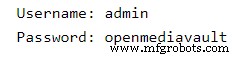
更改 OpenMediaVault 管理员密码
- 选择设置菜单并更改右上角的管理员密码。
网络访问设置
- 单击“存储”并从下拉菜单中选择“磁盘”以显示所有附加的存储。如果看不到,请确认连接是否正常,然后重新启动系统。
- 接下来,在下拉菜单中选择“存储”,然后点击“文件系统”。
- 然后,选择“创建”以选择您的存储设备。另外,对于驱动格式,最好选择EXT4,然后点击“关闭”。
- 完成后,选择要挂载的文件系统,然后点击“应用更改”。
- 另外,我们需要创建一个共享文件夹。从下拉菜单中选择“存储”,然后点击“共享文件夹”并选择“创建”。
- 创建共享文件夹(备份文件夹)后,您的 NAS 系统就可以使用了。
结论
正如我们所见,NAS 有助于将文件存储在外部硬盘驱动器上。此外,使用 Raspberry Pi,您可以创建一个存储设备,用于文件存储中的 USB 闪存驱动器。如果您想从上面澄清任何事情,请与我们联系。
工业技术


